Excel边框的颜色如何设置?
发布时间:2016-12-24 来源:查字典编辑
摘要:Excel边框设置是为了使表格更具有观赏性,让人阅读更舒畅。边框的颜色如何设置,小编在excel2010中给大家演示下!步骤1、在excel...
Excel边框设置是为了使表格更具有观赏性,让人阅读更舒畅。边框的颜色如何设置,小编在excel2010中给大家演示下!
步骤
1、在excel2010,有个比较简单的做法,就是在开始下面有个表格,下拉我们选择线条颜色,然后点击需要选择的颜色默认是黑色。直接在表格边框上画就可以了。
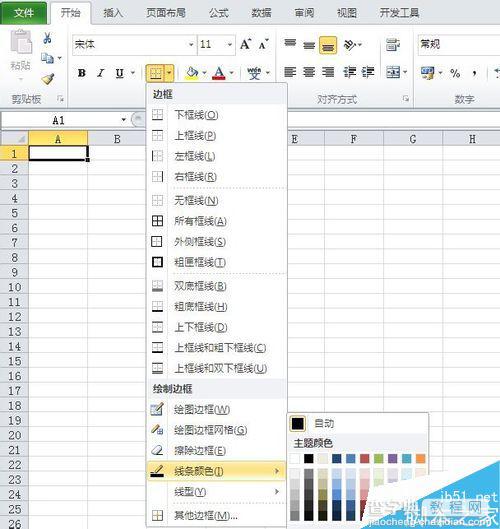
2、excel2003还没有这么方便,单元格设置是每个excel都有的功能,我们从基本的操作来设置吧,把一个黑边框或无边框的表格改成其他颜色的表格;
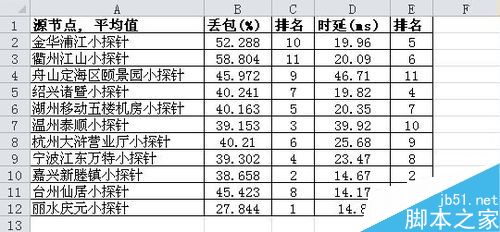
3、右键选择设置单元格格式,然后我们在边框里做下修改即可;我们看到有个颜色自动这项,在颜色中我们选择绿色或其他颜色;
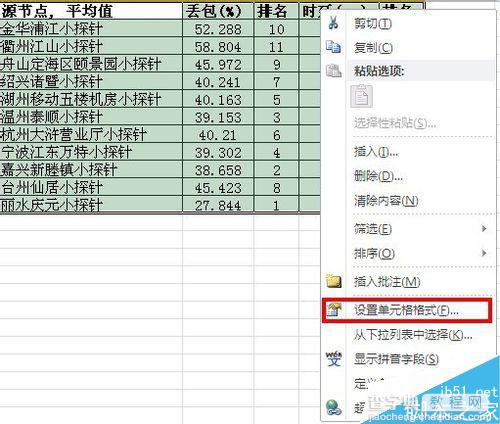
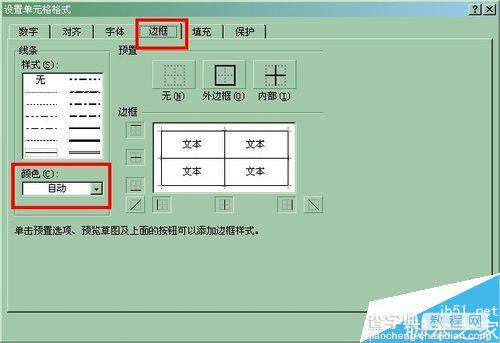
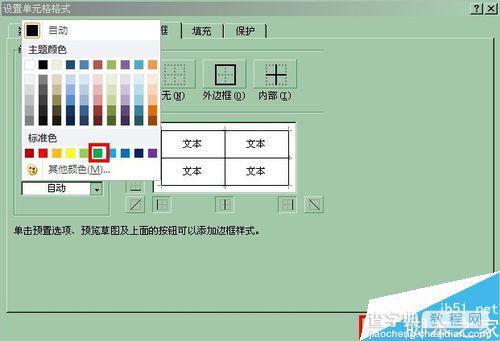
4、在选择颜色的时候直接点击确定发现边框没有改变,此时我们在边框栏点击线条,我们看到浏览框中出现颜色,依次点击就可以了。
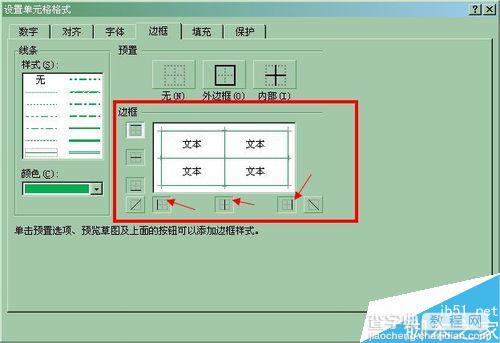
5、依次点击选择边框,我们也可以通过变换颜色绘制边框,绘制出多种颜色的边框。大家不妨自己试试,小编就设置了一种颜色的边框。
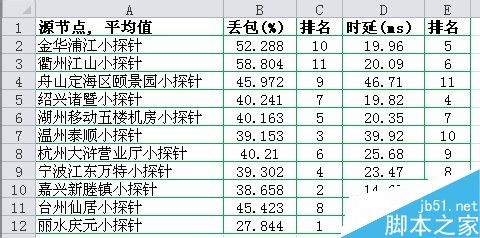
以上就是Excel边框的颜色如何设置方法介绍,操作很简单的,大家学会了吗?希望能对大家有所帮助!


